Πώς να προσαρτήσετε τους λογαριασμούς ηλεκτρονικού ταχυδρομείου σας στο μενού Έναρξη των Windows 10

Εάν είστε βαρύς χρήστης του μενού "Έναρξη των Windows 10" και της εφαρμογής "Αλληλογραφία", ίσως θελήσετε να προσθέσετε συγκεκριμένους λογαριασμούς ηλεκτρονικού ταχυδρομείου στη "Έναρξη" για εύκολη πρόσβαση.
Εάν βασιστείτε στο μενού "Έναρξη" στα Windows 10,υπάρχουν πολλοί τρόποι που μπορείτε να προσαρμόσετε, ώστε να λειτουργεί καλύτερα για τη ροή εργασίας σας. Για να παραμείνετε οργανωμένοι, σας επιτρέπει να προσαρμόσετε πολλά διαφορετικά στοιχεία για εύκολη πρόσβαση. Μια χρήσιμη συμβουλή που ίσως να μην γνωρίζετε είναι η δυνατότητα να προσαρμόσετε τους λογαριασμούς email σας από την εφαρμογή Mail στην εφαρμογή Start για εύκολη πρόσβαση με ένα κλικ. Εδώ είναι μια ματιά στο πώς να το ρυθμίσετε.
Κλείστε τον Λογαριασμό Email για να ξεκινήσετε για εύκολη πρόσβαση
Η εφαρμογή Windows 10 Mail μπορεί να είναι ήδη συνδεδεμένητο μενού "Έναρξη", αλλά αυτό θα σας επιτρέψει να μεταβείτε απευθείας στον λογαριασμό ηλεκτρονικού ταχυδρομείου που θέλετε. Για να ξεκινήσετε, ξεκινήστε την εφαρμογή Mail στα Windows 10 και κάντε δεξί κλικ στο λογαριασμό ηλεκτρονικού ταχυδρομείου που θέλετε και επιλέξτε "Pin to Start" από το μενού.
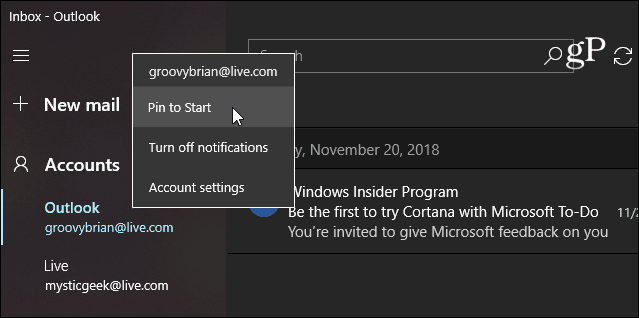
Στη συνέχεια, κάντε κλικ στο κουμπί Ναί στο μήνυμα για να επαληθεύσετε ότι θέλετε να το προσαρτήσετε στην επιλογή "Έναρξη".
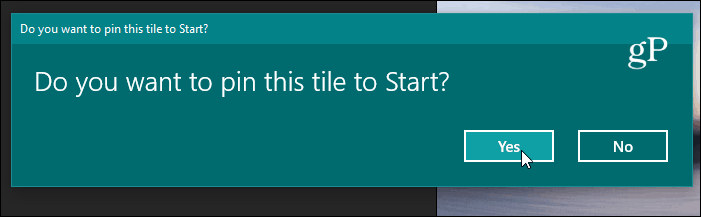
Αξίζει να επισημανθεί ότι η εφαρμογή Mail είναιεξελίσσεται και θα είστε σε θέση να συνδέσετε έναν συγκεκριμένο λογαριασμό για να ξεκινήσετε. μοιάζει λίγο διαφορετικό. Παρακάτω παρουσιάζεται πώς φαίνεται με την τελευταία έκδοση του Mail από την έκδοση των Windows 10 19H1 Insider.
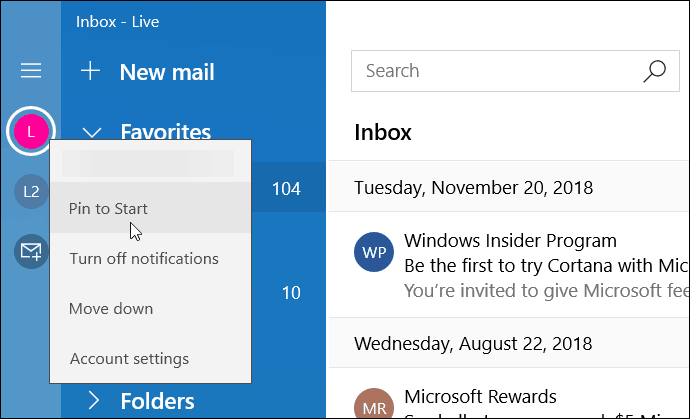
Το πλαίσιο αλληλογραφίας σας θα εμφανιστεί στο μενού Έναρξη καιθα λειτουργήσει όπως και τα άλλα ζωντανά πλακάκια στο μενού. Φυσικά, μπορείτε επίσης να το αλλάξετε το μέγεθος και να το μετακινήσετε όπου θέλετε. Ή, μπορεί να θέλετε να απενεργοποιήσετε την επιλογή "ζωντανά κεραμίδια". Αν συνδέετε περισσότερους από έναν λογαριασμούς, ίσως θελήσετε να δημιουργήσετε μια ομάδα πλακιδίων για αυτούς.
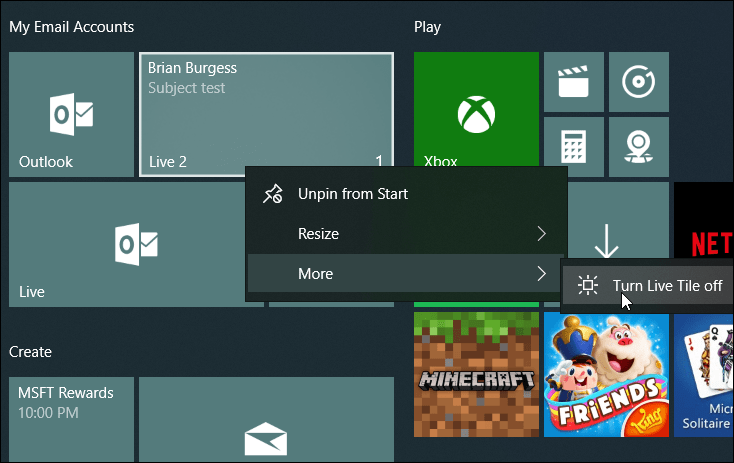
Όπως αναφέρθηκε προηγουμένως, υπάρχουν πολλάπροσαρμογές που μπορείτε να κάνετε με το μενού Έναρξη των Windows 10. Είναι πολύ φιλελεύθερος με τον αριθμό των αντικειμένων που μπορείτε να καρφιτσώσετε έτσι ώστε τα πράγματα να έχουν εύκολη πρόσβαση από μια τοποθεσία. Και αν είστε βαρύς χρήστης του μενού "Έναρξη", ελέγξτε μερικούς από τους παρακάτω συνδέσμους για άλλα στοιχεία σε όλο το λειτουργικό σύστημα που μπορείτε να συνδέσετε στο μενού "Έναρξη".
- Κλείστε το μενού "Αγαπημένα Websites" στο μενού Έναρξη
- Ρυθμίστε τις συγκεκριμένες ρυθμίσεις των Windows 10 στο μενού Έναρξη
- Προσθήκη τοποθεσιών φακέλων στο μενού "Έναρξη"










Αφήστε ένα σχόλιο